Контрольная работа: Анализ прикладного программного обеспечения
Сортировка
Существует возможность указать язык и, тем самым, порядок сортировки, который следует использовать при сортировке текста в документе. Например, двойные буквы венгерского языка, такие как «cz», правильно сортируются в американской версии Word, если в качестве языка сортировки указан венгерский.
Вставка символов
Для получения возможности вставки символов и букв, используемых в конкретном языке, достаточно выбрать соответствующий набор символов шрифта Unicode в диалоговом окне Символ (меню Вставка). Например, чтобы вставить в текст русские буквы, следует выбрать набор «Кириллица».
Примеры использования редактора формул MS Equation 3.0 текстовом редакторе MS Word 2000
Редактор формул и математических выражений MS Equation 3.0 позволяет производить графическое изображение сложных математических вычислений с использованием специальной символики. Ниже приведёны примеры записи с его помощью в текстовом редакторе MS Word 2000 сложных математических выражений и функций. Записи произведены с помощью данного редактора в ходе выполнения лабораторной работы.
Пример №1
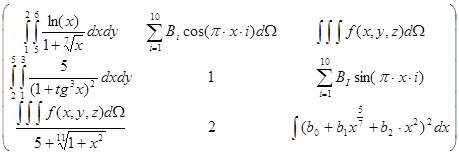
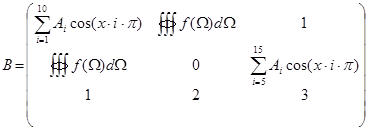
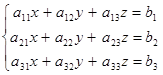
3. Общая характеристика табличного редактора Microsoft Excel
Табличный процессор Excel фирмы Microsoft предназначен для ввода, хранения, обработки и выдачи больших объемов данных в виде, удобном для анализа и восприятия информации. Все данные хранятся и обрабатываются в виде отдельных или связанных таблиц. Одна или несколько таблиц составляют рабочую книгу, в этом случае таблицы называются рабочими листами этой книги. Листы можно удалять добавлять или перемещать из одной рабочей книги в другую. Физически на диске сохраняется вся книга в виде отдельного файла с расширением «xls». Основной программой является вычислительный модуль, с помощью которого выполняется обработка текстовых и числовых данных. В данной версии программы у этого модуля появилось множество интересных функций: контроль допустимости вводимых значений, обнаружение и исправление наиболее распространенных ошибок, вычисление полей в свободных таблицах и другие. Удобная панель формул и возможность уменьшить диалоговое окно до раздела поля ввода существенно упрощают ввод и редактирование формул. Имеются возможности для создания презентационной графики, для чего используется модуль диаграмм, который позволяет на основе числовых значений, обработанных с помощью вычислительного модуля, строить диаграммы различных типов. Появились новые типы диаграмм. Теперь рядом с диаграммой можно расположить и таблицу с исходными данными. В Excel можно создавать макросы и приложения с помощью Visual Basic for Applications (VBA). Язык Visual Basic for Applications теперь доступен во всех программах пакета, что позволяет на его основе более гибкие приложения. Одно из главных достоинств этого языка заключается в том, что созданные средствами Excel VBA – макросы можно без особых проблем использовать в других программах фирмы Microsoft. Excel располагает и мощными средствами коллективной работы, которые ориентированы, в первую очередь, на совместную работу нескольких приложений пакета в сетевой среде. Примером применения этой технологии может служить внедрение Excel – таблиц в документ, созданный средствами редактора Word. При использовании этой технологии между объектами устанавливается динамическая связь.
Основы работы в Excel
Управление файлами
С помощью программы Excel можно создавать самые различные документы. Рабочие листы (Sheets) можно использовать для составления таблиц, вычисления статистических оценок, управления базой данных и составления диаграмм. Для каждого из этих приложений программа Excel может создать отдельный документ, который сохраняется на диске в виде файла.
Файл может содержать несколько взаимосвязанных рабочих листов, образующих единый многомерный документ (блокнот, рабочую папку). С помощью многомерных документов пользователь получает прямой доступ одновременно к нескольким таблицам и диаграммам что повышает эффективность их обработки.
Имеются возможности настройки режима автосохранения файлов через определенные промежутки времени, режима резервного копирования и режима защиты данных (сохранение документа с паролем).
Структура документов
Отдельные рабочие листы одного документа расположены друг под другом. С помощью именного указателя (регистра имен), расположенного в нижней части экрана, можно переходить с одного листа на другой. На именном указателе находятся корешки рабочих листов, расположенные в порядке возрастания номеров: Лист1, Лист2 и т.д.
Пользователь может добавить в документ элементы следующих типов:
- рабочие листы для создания таблиц;
- диаграммы (в качестве элемента таблицы или на отдельном листе);
- рабочий лист для записи макрокоманды в виде программного модуля;
- рабочий лист для создания диалогового окна.
Новый лист всегда вставляется перед активным рабочим листом. Пользователь может щелкнуть по названию рабочего листа правой кнопкой мыши, после чего откроется контекстное (зависящее от ситуации) меню, в котором также имеется директива добавления. Если нужно удалить рабочий лист, нужно открыть щелчком правой кнопки мыши контекстное меню и выполнить директиву удаления.
Коррекция высоты строк и ширины столбцов
Прежде всего, корректируемая строка или столбец таблицы должны быть промаркированы. Для этого необходимо щелкнуть левой кнопкой мыши по номеру (координате) строки или столбца. В меню Формат находятся подменю Строка и Столбец. При выборе одного из этих подменю открывается меню следующего уровня. В подменю Столбец вызовите директиву Ширина, тогда откроется диалоговое окно, в котором пользователь может указать ширину столбца. В качестве единицы измерения можно использовать один символ. Команда Автоподбор ширины из меню Столбец автоматически корректирует ширину столбца в соответствии с его содержимым.
Построение таблиц
Ячейки таблицы и их свойства
Все данные таблицы записываются в так называемые ячейки, которые находятся на пересечении строк и столбцов таблицы. По умолчанию содержимое ячейки представляется программой Excel в стандартном формате, который устанавливается при запуске программы. Например, для чисел и текстов задается определенный вид и размер шрифта.